Kaip patikrinti SSD greitį

- 2285
- 587
- Eugene Fadel
Jei įsigiję tvirtą „State Drive“, norėjote sužinoti, kaip greitai tai yra, galite tai padaryti naudodami paprastas nemokamas programas, leidžiančias patikrinti SSD disko greitį. Šioje medžiagoje - apie komunalines paslaugas, skirtas patikrinti SSD greitį, apie tai, ką reiškia įvairūs numeriai, susiję su bandymo rezultatais ir papildoma informacija, o tai gali būti naudinga.
Nepaisant to, kad yra skirtingos diskų veikimo įvertinimo programos, daugeliu atvejų, kai kalbama apie SSD greitį, jos pirmiausia naudoja „CrystaldiskMark“ - nemokamą, patogų ir paprastą naudingumą su rusų sąsajos kalba. Todėl, visų pirma, aš sutelksiu dėmesį. Tai taip pat gali būti naudinga: kuris SSD yra geresnis - MLC, TLC arba QLC, SSD Tuning for Windows 10.
- SSD greičio patikrinimas „CrystaldiskMark“
- Programos nustatymai
- Testai ir greičio įvertinimas
- Atsisiųskite „CrystaldiskMark“, programos diegimas
- Kitos SSD diskų vertinimo programos
SSD disko patikrinimo patikrinimas „CrystaldiskMark“
Paprastai, kai susitiksite su bet kurio SSD apžvalga, ekrano kopija rodoma informaciją apie jo darbo greitį iš „CrystaldiskMark“ - nepaisant jo paprastumo, šis nemokamas naudingumas yra savotiškas „standartas“ tokiam bandymui. Daugeliu atvejų (įskaitant autoritetingose apžvalgose) CDM bandymo procesas atrodo:
- Paleiskite naudingumą, pasirinkus diską, kuris bus išbandytas viršutiniame dešiniajame lauke. Prieš antrą žingsnį patartina uždaryti visas programas, kurios gali aktyviai naudoti procesorių ir prieigą prie diskų.
- Paspaudus mygtuką „Visi“, kad paleistumėte visus bandymus. Jei reikia patikrinti disko produktyvumą atliekant tam tikras skaitymo įrašymo operacijas, tiesiog paspauskite atitinkamą žalią mygtuką (jų vertės bus aprašytos žemiau).

- Laukiama audito pabaigos ir gausite SSD greičio įvertinimo rezultatus atliekant įvairias operacijas.
Pagrindiniam patikrinimui kiti bandymo parametrai paprastai nesikeičia. Tačiau gali būti naudinga žinoti, ką galima sukonfigūruoti programoje, ir kas tiksliai reiškia skirtingus skaičius greičio patikrinimo rezultatuose.
Nustatymai
Pagrindiniame „CrystaldiskMark“ lange galite sukonfigūruoti (jei esate pradedantysis vartotojas, jums gali nereikėti nieko pakeisti):
- Patikrinimų skaičius (rezultatas yra vidurkis). Pagal numatytuosius nustatymus - 5. Kartais, norėdami pagreitinti tešlą, jos sumažėja iki 3.
- Failo dydis, su kuriuo operacijos bus vykdomos čekio metu (pagal numatytuosius nustatymus - 1 GB). Programa nurodo 1GIB, o ne 1 GB, nes mes kalbame apie gigabaitus dvejetainių skaičių sistemoje (1024 MB), o ne dažnai naudojamuose dešimtainiuose (1000 MB).
- Kaip jau minėta, galite pasirinkti, kuris diskas bus patikrintas. Tai nebūtinai turi būti SSD, toje pačioje programoje galite sužinoti „Flash Drive“, atminties kortelės ar įprasto kietojo disko greitį. Žemiau esančiame ekrano kopijoje buvo gautas bandymo rezultatas, skirtas RAM diskui.
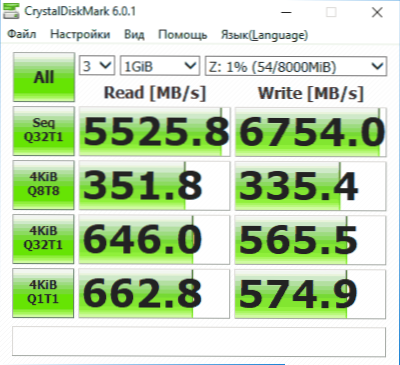
Skyriuje „Nustatymai“ galite pakeisti papildomus parametrus, tačiau vėlgi: aš palikčiau jį tokį, koks jis yra, taip pat bus lengviau palyginti jūsų greičio rodiklius su kitų testų rezultatais, nes jie naudoja numatytuosius parametrus.
Greičio įvertinimo rezultatų vertės
Kiekvienam „CrystaldiskMark“ testui jis rodo informaciją tiek megabaituose per sekundę, tiek operacijas per sekundę (IPS). Norėdami sužinoti antrąjį numerį, sulaikykite pelės žymeklį dėl bet kurio iš bandymų rezultato, POP -UP užuominoje pasirodys IPS duomenys, pasirodys IPS duomenys.
Pagal numatytuosius nustatymus naujausioje versijoje (ankstesnėse versijose buvo dar vienas rinkinys), atlikti šie testai: Atliekami šie testai:
- SEQ Q32T1 - nuoseklus įrašymas/skaitymas su užklausų užklausų gyliu 32 (Q), 1 (t) sraute. Atliekant šį testą, greitis paprastai būna didžiausias, nes failas yra parašytas iš eilės iš eilės esančių disko sektorių, esančių linijiškai. Šis rezultatas nevisiškai atspindi tikrąjį SSD greitį, kai jis naudojamas realiomis sąlygomis, tačiau paprastai jis tiksliai lyginamas.
- 4KIB Q8T8 - savavališkas įrašymas/skaitymas atsitiktiniuose 4 kb sektoriuose, 8 - užklausų eilės, 8 srautai.
- 3 ir 4 testai yra panašūs į ankstesnį, tačiau su skirtingais srautų skaičiumi ir užklausos eilės gyliu.
Užklausos eilės gylis yra užklausų, susijusių su skaitymo -rekordų, tuo pačiu metu siunčiamų pavaros valdikliui skaičius; Srautai šiame kontekste (ankstesnėse jų versijose nebuvo programų) - programos inicijuotų failų įrašymo srautų skaičius, kurį inicijavo programa. Skirtingi paskutinių 3 testų parametrai leidžia įvertinti, kaip tiksliai disko valdiklis „susiduria“, skaitant duomenų duomenis įvairiais darbo scenarijais ir kontroliuoja išteklių pasiskirstymą ne tik jo greitį MB/S, bet ir IPS, taip pat IPS , kuris čia yra svarbus parametras.
Dažnai rezultatai gali ryškiai pasikeisti atnaujinant SSD programinę -aparatinę įrangą. Taip pat reikėtų nepamiršti, kad atliekant tokius bandymus ne tik diskas yra daugiausia įkeliamas, bet ir CPU, T.e. Rezultatai gali priklausyti nuo jo charakteristikų. Tai yra labai paviršutiniška, tačiau, jei norite internete, galite rasti labai išsamius diskų produktyvumo priklausomybės nuo užklausos queue gylio tyrimus.
Atsisiųskite „CrystaldiskMark“ ir informaciją apie paleidimą
Galite atsisiųsti naujausią „CrystaldiskMark“ versiją iš oficialios svetainės https: // crystalmark.INFO/EN/programinė įranga/„CrystaldiskMark“/(suderinama su „Windows 10“, 8, 8.1, „Windows 7“ ir „XP“. Programa turi rusų kalbą, nepaisant to, kad svetainė yra anglų kalba). Puslapyje naudingumas yra tiek diegimo programos, tiek kaip ZIP archyvo, kuriam nereikia diegti kompiuterio, pavidalu.
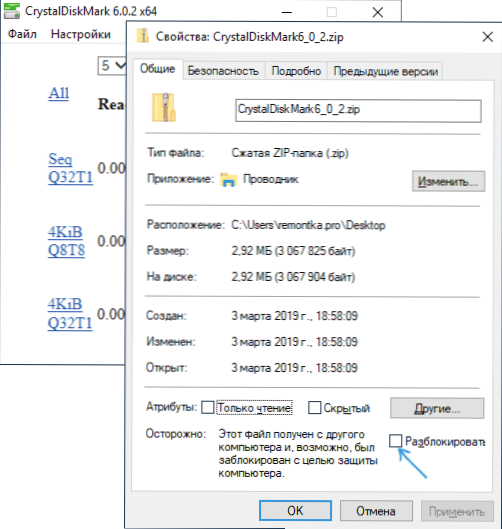
Atminkite, kad naudodamiesi nešiojamaisiais versijomis, klaidą galima rodyti sąsają. Jei susiduriate su tuo, atidarykite archyvo savybes naudodami „CrystalDiskMark“, nustatykite „Atrakinimo“ žymę „General“ skirtuke, pritaikykite nustatymus ir tik po to išpakuokite archyvą. Antrasis būdas yra paleisti „Fixui“ failą.Šikšnosparniai iš aplanko su neišpakuotu archyvu.
Kitos solidžių stalčių diskų greičio įvertinimo programos
„CrystaldiskMark“ nėra vienintelis naudingumas, leidžiantis sužinoti SSD greitį skirtingomis sąlygomis. Yra ir kitų nemokamų ir sąlyginių indėlių instrumentų:
- HD melodija ir kaip SSD etalonas - turbūt kita dvi SSD greičio testavimo programa. Dalyvauja „NotebookCheck“ apžvalgų testavimo metodikoje.Tinklas Be CDM. Oficialios svetainės: https: // www.Hdtune.Com/atsisiųsti.HTML (svetainė yra prieinama ir nemokamos, ir pro programos versijos) ir https: // www.Alexas-Sis.de/ atitinkamai.
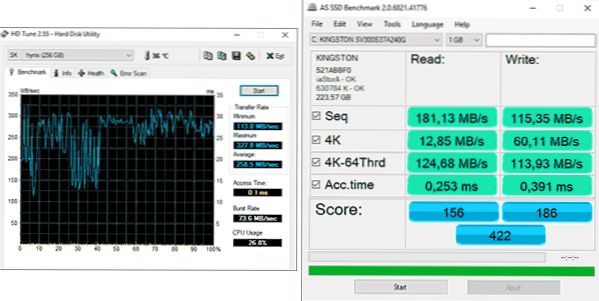
- „Diskspd“ - komandinės eilutės programa, skirta įvertinti disko našumą. Tiesą sakant, būtent ji yra „CrystaldiskMark“ pagrindu. Aprašymą ir atsisiuntimą galite rasti svetainėje „Microsoft Technet“ - https: // dar žinoma.MS/Diskspd
- „Passmark“ - programa, skirta išbandyti įvairių kompiuterio komponentų, įskaitant diskus. Nemokama 30 dienų. Leidžia palyginti rezultatą su kitais SSD, taip pat su jūsų disko greičiu, palyginti su tuo pačiu, kurį išbandė kiti vartotojai. Bandymą įprastoje sąsajoje galima paleisti naudojant „Advanced Program“ meniu - disko - disko našumas.
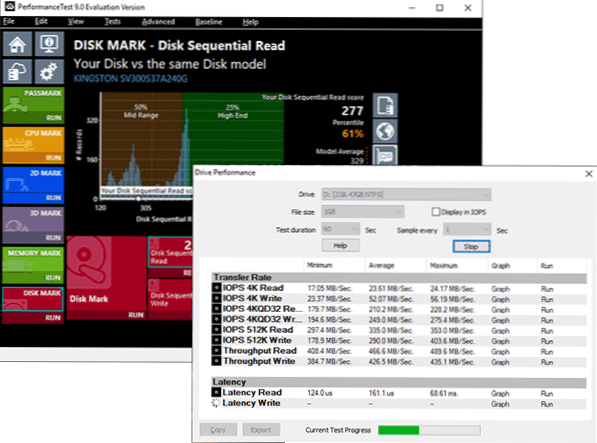
- „UserBenchmark“ yra nemokama programa, kuri greitai automatiškai išbando įvairius kompiuterio komponentus ir rodo tinklalapio rezultatus, įskaitant įdiegto SSD greičio rodiklius ir jų palyginimą su kitų vartotojų testų rezultatais.
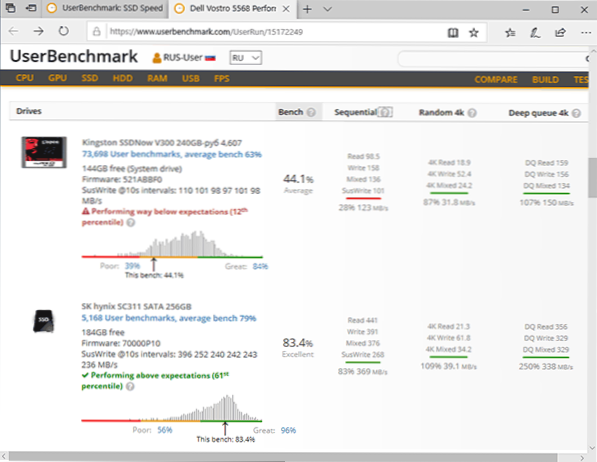
- Kai kurių SSD gamintojų komunalinėse paslaugose taip pat yra disko našumo bandymo įrankiai. Pavyzdžiui, „Samsung Magician“ galite jį rasti spektaklio etalono skyriuje. Atliekant šį testą, nuoseklaus skaitymo ir įrašų rodikliai apytiksliai atitinka tai, kas gaunama „CrystaldiskMark“.
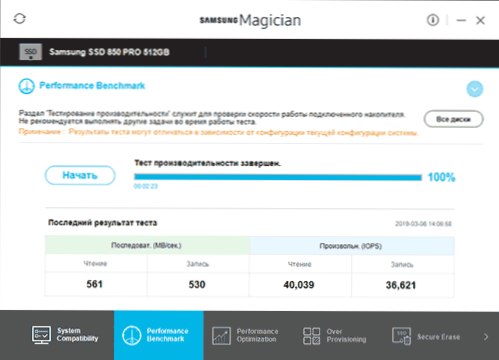
Apibendrinant, aš atkreipiu dėmesį, kad kai naudojate SSD gamintojus ir įtraukdami „pagreičio“ funkcijas, tokias kaip „Rapid Mode“, jūs negaunate objektyvaus rezultato, iš tikrųjų testus, nes susijusios technologijos pradeda vaidinti vaidmenį - talpyklą RAM (kuri gali pasiekti didesnį dydį nei daugiau nei dydį nei bandymui naudojamų duomenų kiekis) ir kita. Todėl, tikrindamas, rekomenduoju juos atjungti.
- « Kaip uždrausti programos paleidimą „Windows 10“, 8.1 ir „Windows 7“
- Nenustatyta klaida 0x80240017 Įdiegus „Visual C ++“ perskirstymą »

